希沃桌面截图软件是一个截图软件,不少用户可能都会有一些截图相关的需求,实际上现在很多软件都可以做到这个功能,在这款软件中,支持矩形截图和自由选取截图,这对于想要随手进行截图的用户来说还是比较的实用的。
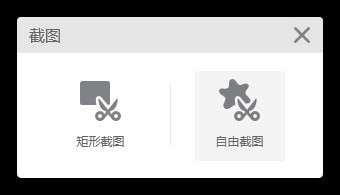
使用说明
运行后选择截图模式
截图后提示选择路径保存
截图操作
一、windows自带的截取全屏。
在我们想要截取全屏的时候,只需要点击键盘上的“print screen”键(打印屏幕),有的键盘上叫“PriScr SysRq”。
点击这个“print screen”键以后,就会截取全屏,图片会存放在电脑的剪切板里,我们可以把它粘贴到word等任何可以编辑图片的软件里,也可以直接粘贴到QQ里,分享给QQ好友看。
在图片上点击鼠标右键,在右键菜单中点击“另存为”,还可以把它保存到电脑硬盘里。
二、windows自带的截取当前活动窗口。
有时,我们不想截取全屏,只想截取某个活动窗口,比方说,我想截取QQ聊天窗口,这时,我们先用鼠标点击QQ聊天窗口,让它变成当前活动窗口,然后同时按下键盘上的 Alt 和 Print Screen键,就可以截取下来保存到剪切板里。然后,按下Ctrl+v键,就可以粘贴到文章编辑器里。
三、windows自带的局部截屏。
我们还可以通过windows开始菜单里的“截图和草图”功能来局部截屏。
我们打开电脑的开始菜单,找到“截图和草图”,点击它,就会找开“截图和草图”的窗口。
然后点击上图的“新建”按钮,就会在屏幕顶部显示几个按钮,第一个按钮是截取任意大小的矩形,第二个是按钮是截取任意形状,第三个按钮是截取活动窗口,第四个按钮是截取全屏。当然,我们也可以同时按下“win键+Shift+S键”,也能打开这几个按钮。
装机必备软件












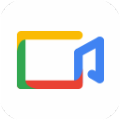















网友评论